微软操作系统是每个月一小更, 每三个月一大更,到了更新系统的日子,只要电脑一联网就会自动在后台进行更新。而当我们并没有系统更新需求时,自动更新就显得“多此一举”了。那么win10怎么关闭win11自动更新呢?下面小编就给大家带来win10关闭win11自动更新的方法。
工具/原料:
系统版本:windows10
品牌型号:荣耀MagicBook Pro。
方法/步骤:
1、首先在键盘上同时按下"Win" "R" 组合键,然后在运行框中输入 gpedit.msc 命令,点击确定。
win11系统有什么要求
当我们的windows10系统达到Windows11最低配置要求时即可免费升级win11,那么win11系统有什么要求呢?下面小编就给大家带来win11最低硬件要求介绍。

2、随后在本地组策略编辑器中依次找到,管理模板—Windows 组件—找到Windows 更新—再找到配置自动更新,然后双击配置自动更新。

3、在弹出的配置自动更新窗口中,将未配置选项改为已禁用,最后点击确定即可。
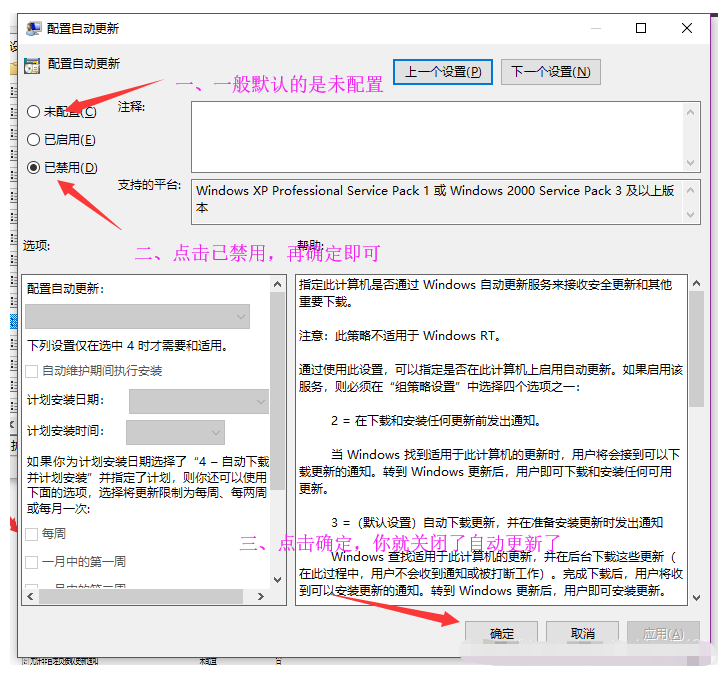
总结:以上就是win10关闭win11自动更新的操作方法,希望以上方法对你有所帮助。
以上就是电脑技术教程《win10关闭win11自动更新的方法》的全部内容,由下载火资源网整理发布,关注我们每日分享Win12、win11、win10、win7、Win XP等系统使用技巧!四种调出win11 任务栏管理器的方法
任务栏管理器可以查看当前运行的程序和进程及对内存、CPU的占用,并可以结束某些程序和进程,以便我们随时查看后台情况。那么如何调出win11 任务栏管理器呢?下面小编就跟大家分享四种调出win11 任务栏管理器的方法。



